# 2.2.4 FrameLayout(幀布局)
## 本節引言
FrameLayout(幀布局)可以說是六大布局中最為簡單的一個布局,這個布局直接在屏幕上開辟出一塊空白的區域,當我們往里面添加控件的時候,會默認把他們放到這塊區域的左上角,而這種布局方式卻沒有任何的定位方式,所以它應用的場景并不多;幀布局的大小由控件中最大的子控件決定,如果控件的大小一樣大的話,那么同一時刻就只能看到最上面的那個組件!后續添加的控件會覆蓋前一個!雖然默認會將控件放置在左上角,但是我們也可以通過layout_gravity屬性,指定到其他的位置!本節除了給大家演示一個最簡單的例子外,還給大家帶了兩個好玩的例子,有興趣的可以看看!
## 1.常用屬性
FrameLayout的屬性很少就兩個,但是在說之前我們先介紹一個東西:
前景圖像:永遠處于幀布局最上面,直接面對用戶的圖像,就是不會被覆蓋的圖片。
兩個屬性:
* **android:foreground:***設置改幀布局容器的前景圖像
* **android:foregroundGravity:**設置前景圖像顯示的位置
## 2.實例演示
### 1)最簡單的例子
運行效果圖:
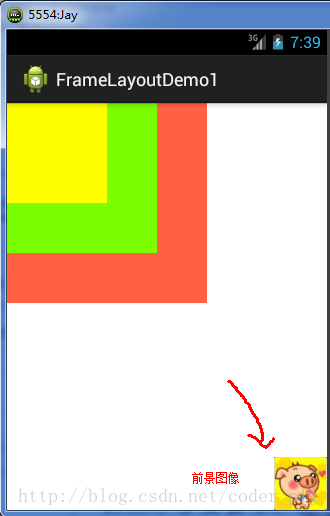
實現代碼如下:
```
<FrameLayout xmlns:android="http://schemas.android.com/apk/res/android"
xmlns:tools="http://schemas.android.com/tools"
android:id="@+id/FrameLayout1"
android:layout_width="match_parent"
android:layout_height="match_parent"
tools:context=".MainActivity"
android:foreground="@drawable/logo"
android:foregroundGravity="right|bottom">
<TextView
android:layout_width="200dp"
android:layout_height="200dp"
android:background="#FF6143" />
<TextView
android:layout_width="150dp"
android:layout_height="150dp"
android:background="#7BFE00" />
<TextView
android:layout_width="100dp"
android:layout_height="100dp"
android:background="#FFFF00" />
</FrameLayout>
```
**代碼解析:** 很簡單,三個TextView設置不同大小與背景色,依次覆蓋,接著右下角的是前景圖像,通過 android:foreground="@drawable/logo"設置前景圖像的圖片, android:foregroundGravity="right|bottom"設置前景圖像的位置在右下角
### 2)隨手指移動的萌妹子
效果圖如下:
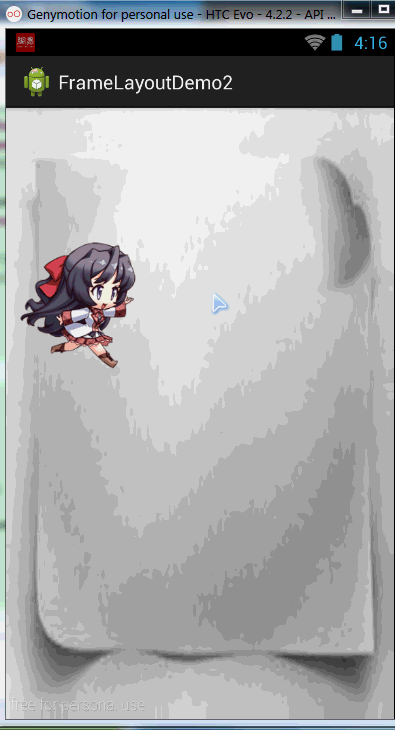
實現流程解析:
* step 1:先將main.xml布局設置為空白的FrameLayout,為其設置一個圖片背景
* step 2:新建一個繼承View類的MeziView自定義組件類,在構造方法中初始化view的初始坐標
* step 3:重寫onDraw()方法,實例化一個空的畫筆類Paint
* step 4:調用BitmapFactory.decodeResource()生成位圖對象
* step 5:調用canvas.drawBitmap()繪制妹子的位圖對象
* step 6:判斷圖片上是否回收,否則強制回收圖片
* step 7:在主Java代碼中獲取幀布局對象,并且實例化一個MeziView類
* step 8:會實例化的mezi對象添加一個觸摸事件的監聽器,重寫onTouch方法,改變mezi的X,Y坐標,調用invalidate()重繪方法
* step 9: 將mezi對象添加到幀布局中
布局代碼:**main_activity.xml**
```
<FrameLayout xmlns:android="http://schemas.android.com/apk/res/android"
xmlns:tools="http://schemas.android.com/tools"
android:id="@+id/mylayout"
android:layout_width="match_parent"
android:layout_height="match_parent"
tools:context=".MainActivity"
android:background="@drawable/back" >
</FrameLayout>
```
自定義的**MeziView.java**
```
package com.jay.example.framelayoutdemo2;
import android.content.Context;
import android.graphics.Bitmap;
import android.graphics.BitmapFactory;
import android.graphics.Canvas;
import android.graphics.Paint;
import android.view.View;
public class MeziView extends View {
//定義相關變量,依次是妹子顯示位置的X,Y坐標
public float bitmapX;
public float bitmapY;
public MeziView(Context context) {
super(context);
//設置妹子的起始坐標
bitmapX = 0;
bitmapY = 200;
}
//重寫View類的onDraw()方法
@Override
protected void onDraw(Canvas canvas) {
super.onDraw(canvas);
//創建,并且實例化Paint的對象
Paint paint = new Paint();
//根據圖片生成位圖對象
Bitmap bitmap = BitmapFactory.decodeResource(this.getResources(), R.drawable.s_jump);
//繪制萌妹子
canvas.drawBitmap(bitmap, bitmapX, bitmapY,paint);
//判斷圖片是否回收,木有回收的話強制收回圖片
if(bitmap.isRecycled())
{
bitmap.recycle();
}
}
}
```
**MainActivity.java:**
```
package com.jay.example.framelayoutdemo2;
import android.os.Bundle;
import android.view.MotionEvent;
import android.view.View;
import android.view.View.OnTouchListener;
import android.widget.FrameLayout;
import android.app.Activity;
public class MainActivity extends Activity {
@Override
protected void onCreate(Bundle savedInstanceState) {
super.onCreate(savedInstanceState);
setContentView(R.layout.activity_main);
FrameLayout frame = (FrameLayout) findViewById(R.id.mylayout);
final MeziView mezi = new MeziView(MainActivity.this);
//為我們的萌妹子添加觸摸事件監聽器
mezi.setOnTouchListener(new OnTouchListener() {
@Override
public boolean onTouch(View view, MotionEvent event) {
//設置妹子顯示的位置
mezi.bitmapX = event.getX() - 150;
mezi.bitmapY = event.getY() - 150;
//調用重繪方法
mezi.invalidate();
return true;
}
});
frame.addView(mezi);
}
}
```
**代碼解釋:** 見步驟,很簡單,就是自定義一個View類,重寫重繪方法,接著在Activity中為他添加一個觸摸時間在觸摸時間中重寫onTouch方法獲取點擊焦點,另外還需要-150,不然那個坐標是自定義View的左上角,接著調用invalidate( )重繪方法,最后添加到幀布局中而已!
**代碼下載:**[FrameLayoutDemo2.zip](http://www.runoob.com/wp-content/uploads/2015/07/FrameLayoutDemo2.zip)
### 3)跑動的萌妹子
**效果圖如下:**
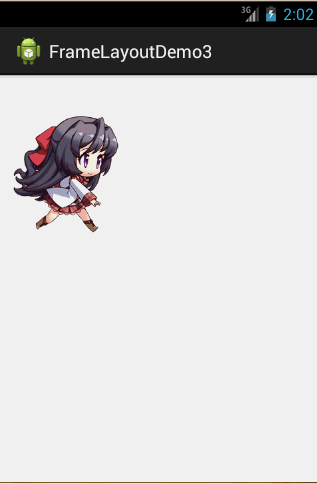
**實現流程:**
* step 1:定義一個空的FrameLayout布局,將前景圖像的位置設置為中央位置
* step 2:在Activity中獲取到該FrameLayout布局,新建一個Handler對象,重寫handlerMessage()方法,調用圖像- 更新的方法
* step 3:自定義一個move()方法,通過switch動態設置前景圖片顯示的位圖
* step 4:在onCreate()方法中新建一個計時器對象Timer,重寫run方法,每隔170毫秒向handler發送空信息
**實現代碼如下:**
**布局文件:main_activity.xml:**
```
<FrameLayout xmlns:android="http://schemas.android.com/apk/res/android"
xmlns:tools="http://schemas.android.com/tools"
android:id="@+id/myframe"
android:layout_width="wrap_content"
android:layout_height="wrap_content"
android:foregroundGravity="center">
</FrameLayout>
```
**MainActivity.java:**
```
package com.jay.example.framelayoutdemo3;
import java.util.Timer;
import java.util.TimerTask;
import android.os.Bundle;
import android.os.Handler;
import android.os.Message;
import android.view.View;
import android.view.View.OnClickListener;
import android.widget.FrameLayout;
import android.app.Activity;
import android.graphics.drawable.Drawable;
public class MainActivity extends Activity {
//初始化變量,幀布局
FrameLayout frame = null;
//自定義一個用于定時更新UI界面的handler類對象
Handler handler = new Handler()
{
int i = 0;
@Override
public void handleMessage(Message msg) {
//判斷信息是否為本應用發出的
if(msg.what == 0x123)
{
i++;
move(i % 8 );
}
super.handleMessage(msg);
}
};
//定義走路時切換圖片的方法
void move(int i)
{
Drawable a = getResources().getDrawable(R.drawable.s_1);
Drawable b = getResources().getDrawable(R.drawable.s_2);
Drawable c = getResources().getDrawable(R.drawable.s_3);
Drawable d = getResources().getDrawable(R.drawable.s_4);
Drawable e = getResources().getDrawable(R.drawable.s_5);
Drawable f = getResources().getDrawable(R.drawable.s_6);
Drawable g = getResources().getDrawable(R.drawable.s_7);
Drawable h = getResources().getDrawable(R.drawable.s_8);
//通過setForeground來設置前景圖像
switch(i)
{
case 0:
frame.setForeground(a);
break;
case 1:
frame.setForeground(b);
break;
case 2:
frame.setForeground(c);
break;
case 3:
frame.setForeground(d);
break;
case 4:
frame.setForeground(e);
break;
case 5:
frame.setForeground(f);
break;
case 6:
frame.setForeground(g);
break;
case 7:
frame.setForeground(h);
break;
}
}
@Override
protected void onCreate(Bundle savedInstanceState) {
super.onCreate(savedInstanceState);
setContentView(R.layout.activity_main);
frame = (FrameLayout) findViewById(R.id.myframe);
//定義一個定時器對象,定時發送信息給handler
new Timer().schedule(new TimerTask() {
@Override
public void run() {
//發送一條空信息來通知系統改變前景圖片
handler.sendEmptyMessage(0x123);
}
}, 0,170);
}
}
```
**代碼解析:** 代碼也很簡單,就是定義一個handler對象來刷新幀布局的前景圖像,定義一個Timer定時器每隔170毫秒發送定時信息,i++;move(i%8);這里是因為我們使用8個圖片作為動畫素材!
**代碼下載:**[FrameLayoutDemo3.zip](http://www.runoob.com/try/download/FrameLayoutDemo3.zip)
## 本節小結
本節介紹了下FrameLayout(幀布局),主要掌握foreground和foregroundGravity屬性的使用即可!幀布局比前面的表格布局用得稍微多一點!有興趣可以像筆者這樣寫點小例子試試!
- 1.0 Android基礎入門教程
- 1.0.1 2015年最新Android基礎入門教程目錄
- 1.1 背景相關與系統架構分析
- 1.2 開發環境搭建
- 1.2.1 使用Eclipse + ADT + SDK開發Android APP
- 1.2.2 使用Android Studio開發Android APP
- 1.3 SDK更新不了問題解決
- 1.4 Genymotion模擬器安裝
- 1.5.1 Git使用教程之本地倉庫的基本操作
- 1.5.2 Git之使用GitHub搭建遠程倉庫
- 1.6 .9(九妹)圖片怎么玩
- 1.7 界面原型設計
- 1.8 工程相關解析(各種文件,資源訪問)
- 1.9 Android程序簽名打包
- 1.11 反編譯APK獲取代碼&資源
- 2.1 View與ViewGroup的概念
- 2.2.1 LinearLayout(線性布局)
- 2.2.2 RelativeLayout(相對布局)
- 2.2.3 TableLayout(表格布局)
- 2.2.4 FrameLayout(幀布局)
- 2.2.5 GridLayout(網格布局)
- 2.2.6 AbsoluteLayout(絕對布局)
- 2.3.1 TextView(文本框)詳解
- 2.3.2 EditText(輸入框)詳解
- 2.3.3 Button(按鈕)與ImageButton(圖像按鈕)
- 2.3.4 ImageView(圖像視圖)
- 2.3.5.RadioButton(單選按鈕)&Checkbox(復選框)
- 2.3.6 開關按鈕ToggleButton和開關Switch
- 2.3.7 ProgressBar(進度條)
- 2.3.8 SeekBar(拖動條)
- 2.3.9 RatingBar(星級評分條)
- 2.4.1 ScrollView(滾動條)
- 2.4.2 Date & Time組件(上)
- 2.4.3 Date & Time組件(下)
- 2.4.4 Adapter基礎講解
- 2.4.5 ListView簡單實用
- 2.4.6 BaseAdapter優化
- 2.4.7ListView的焦點問題
- 2.4.8 ListView之checkbox錯位問題解決
- 2.4.9 ListView的數據更新問題
- 2.5.0 構建一個可復用的自定義BaseAdapter
- 2.5.1 ListView Item多布局的實現
- 2.5.2 GridView(網格視圖)的基本使用
- 2.5.3 Spinner(列表選項框)的基本使用
- 2.5.4 AutoCompleteTextView(自動完成文本框)的基本使用
- 2.5.5 ExpandableListView(可折疊列表)的基本使用
- 2.5.6 ViewFlipper(翻轉視圖)的基本使用
- 2.5.7 Toast(吐司)的基本使用
- 2.5.8 Notification(狀態欄通知)詳解
- 2.5.9 AlertDialog(對話框)詳解
- 2.6.0 其他幾種常用對話框基本使用
- 2.6.1 PopupWindow(懸浮框)的基本使用
- 2.6.2 菜單(Menu)
- 2.6.3 ViewPager的簡單使用
- 2.6.4 DrawerLayout(官方側滑菜單)的簡單使用
- 3.1.1 基于監聽的事件處理機制
- 3.2 基于回調的事件處理機制
- 3.3 Handler消息傳遞機制淺析
- 3.4 TouchListener PK OnTouchEvent + 多點觸碰
- 3.5 監聽EditText的內容變化
- 3.6 響應系統設置的事件(Configuration類)
- 3.7 AnsyncTask異步任務
- 3.8 Gestures(手勢)
- 4.1.1 Activity初學乍練
- 4.1.2 Activity初窺門徑
- 4.1.3 Activity登堂入室
- 4.2.1 Service初涉
- 4.2.2 Service進階
- 4.2.3 Service精通
- 4.3.1 BroadcastReceiver牛刀小試
- 4.3.2 BroadcastReceiver庖丁解牛
- 4.4.2 ContentProvider再探——Document Provider
- 4.5.1 Intent的基本使用
- 4.5.2 Intent之復雜數據的傳遞
- 5.1 Fragment基本概述
- 5.2.1 Fragment實例精講——底部導航欄的實現(方法1)
- 5.2.2 Fragment實例精講——底部導航欄的實現(方法2)
- 5.2.3 Fragment實例精講——底部導航欄的實現(方法3)
- 5.2.4 Fragment實例精講——底部導航欄+ViewPager滑動切換頁面
- 5.2.5 Fragment實例精講——新聞(購物)類App列表Fragment的簡單實現
- 6.1 數據存儲與訪問之——文件存儲讀寫
- 6.2 數據存儲與訪問之——SharedPreferences保存用戶偏好參數
- 6.3.1 數據存儲與訪問之——初見SQLite數據庫
- 6.3.2 數據存儲與訪問之——又見SQLite數據庫
- 7.1.1 Android網絡編程要學的東西與Http協議學習
- 7.1.2 Android Http請求頭與響應頭的學習
- 7.1.3 Android HTTP請求方式:HttpURLConnection
- 7.1.4 Android HTTP請求方式:HttpClient
- 7.2.1 Android XML數據解析
- 7.2.2 Android JSON數據解析
- 7.3.1 Android 文件上傳
- 7.3.2 Android 文件下載(1)
- 7.3.3 Android 文件下載(2)
- 7.4 Android 調用 WebService
- 7.5.1 WebView(網頁視圖)基本用法
- 7.5.2 WebView和JavaScrip交互基礎
- 7.5.3 Android 4.4后WebView的一些注意事項
- 7.5.4 WebView文件下載
- 7.5.5 WebView緩存問題
- 7.5.6 WebView處理網頁返回的錯誤碼信息
- 7.6.1 Socket學習網絡基礎準備
- 7.6.2 基于TCP協議的Socket通信(1)
- 7.6.3 基于TCP協議的Socket通信(2)
- 7.6.4 基于UDP協議的Socket通信
- 8.1.1 Android中的13種Drawable小結 Part 1
- 8.1.2 Android中的13種Drawable小結 Part 2
- 8.1.3 Android中的13種Drawable小結 Part 3
- 8.2.1 Bitmap(位圖)全解析 Part 1
- 8.2.2 Bitmap引起的OOM問題
- 8.3.1 三個繪圖工具類詳解
- 8.3.2 繪圖類實戰示例
- 8.3.3 Paint API之—— MaskFilter(面具)
- 8.3.4 Paint API之—— Xfermode與PorterDuff詳解(一)
- 8.3.5 Paint API之—— Xfermode與PorterDuff詳解(二)
- 8.3.6 Paint API之—— Xfermode與PorterDuff詳解(三)
- 8.3.7 Paint API之—— Xfermode與PorterDuff詳解(四)
- 8.3.8 Paint API之—— Xfermode與PorterDuff詳解(五)
- 8.3.9 Paint API之—— ColorFilter(顏色過濾器)(1/3)
- 8.3.10 Paint API之—— ColorFilter(顏色過濾器)(2-3)
- 8.3.11 Paint API之—— ColorFilter(顏色過濾器)(3-3)
- 8.3.12 Paint API之—— PathEffect(路徑效果)
- 8.3.13 Paint API之—— Shader(圖像渲染)
- 8.3.14 Paint幾個枚舉/常量值以及ShadowLayer陰影效果
- 8.3.15 Paint API之——Typeface(字型)
- 8.3.16 Canvas API詳解(Part 1)
- 8.3.17 Canvas API詳解(Part 2)剪切方法合集
- 8.3.18 Canvas API詳解(Part 3)Matrix和drawBitmapMash
- 8.4.1 Android動畫合集之幀動畫
- 8.4.2 Android動畫合集之補間動畫
- 8.4.3 Android動畫合集之屬性動畫-初見
- 8.4.4 Android動畫合集之屬性動畫-又見
- 9.1 使用SoundPool播放音效(Duang~)
- 9.2 MediaPlayer播放音頻與視頻
- 9.3 使用Camera拍照
- 9.4 使用MediaRecord錄音
- 10.1 TelephonyManager(電話管理器)
- 10.2 SmsManager(短信管理器)
- 10.3 AudioManager(音頻管理器)
- 10.4 Vibrator(振動器)
- 10.5 AlarmManager(鬧鐘服務)
- 10.6 PowerManager(電源服務)
- 10.7 WindowManager(窗口管理服務)
- 10.8 LayoutInflater(布局服務)
- 10.9 WallpaperManager(壁紙管理器)
- 10.10 傳感器專題(1)——相關介紹
- 10.11 傳感器專題(2)——方向傳感器
- 10.12 傳感器專題(3)——加速度/陀螺儀傳感器
- 10.12 傳感器專題(4)——其他傳感器了解
- 10.14 Android GPS初涉
- 11.0《2015最新Android基礎入門教程》完結散花~
